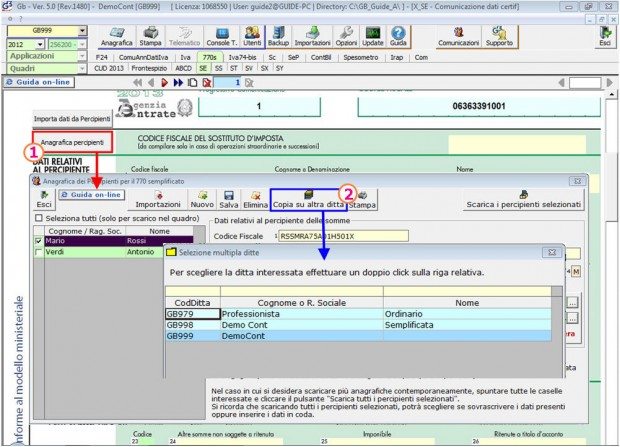Riepilogo FAQ 770 Semplificato

Per agevolare l’utente nell’utilizzo del “Modello 770 semplificato” si riepilogano le principali FAQ inerenti la compilazione e i collegamenti dell’Applicazione 770s con la contabilità e l’Applicazione F24.
Con la newsletter di oggi analizziamo alcune delle principali FAQ presenti nel “Modello 770 Semplificato”. Si ricorda che per visualizzare le FAQ è necessario cliccare il pulsante presente all’interno delle guide on-line.

Si possono importare le anagrafiche dei percipienti?
Le anagrafiche dei percipienti si possono importare in 3 modalità differenti tramite la funzione “Importazione” presente all’interno della form “Anagrafica Percipienti”:
– da anagrafica percipienti dell’anno precedente;
– da anagrafica percipienti di altre ditte;
– dal quadro SE dell’anno precedente.
Possiedo dei percipienti comuni a più ditte. Come posso fare per non doverli inserire manualmente in ogni ditta?
Per rendere più veloce e agevole l’inserimento dei dati dei percipienti comuni a più ditte, è necessario utilizzare la gestione “Anagrafica percipienti”, che si apre dal relativo pulsante presente nel quadro SE. All’interno della maschera è presente una funzione “Copia su altra ditta” che permette di copiare le anagrafiche percipienti da una ditta ad un’altra.
Nel quadro SE quando importo le certificazioni come mai il software non chiede di raggrupparle per singolo percipiente e invece crea un modulo per ogni compenso?
Nel caso in cui i dati relativi alle fatture di lavoro autonomo, provvigioni e redditi diversi sono registrati sia in “Contabilità” che inseriti nel modello “Certificazioni” (presente nell’applicazione 770S) il software non propone la scelta di compilazione ma crea un modello per ogni compenso.
Se invece i dati sono registrati solo in “Contabilità” o solo nel modello “Certificazioni” del 770S, il software propone il messaggio se “Creare tante comunicazioni quanti sono i compensi erogati” o “ Creare un’ unica comunicazione raggruppata per percipiente e causale”.
Quadro ST e SV
Di seguito riportiamo solo le FAQ presenti nel quadro ST, ma le stesse sono valide anche per il quadro SV.
Come riportare in automatico i dati in ST?
Qualora il software sia integrato, il quadro ST è collegato con l’applicazione F24. Per avere una compilazione automatica è necessario aver inserito i modelli di pagamento correttamente (codici tributo, periodo di riferimento e data di pagamento) nell’Applicazione F24. Quindi, per il riporto automatico dei dati in ST, è necessario utilizzare la gestione presente nel quadro, attivabile tramite il pulsante “Inserisci/importa dati da F24”. Nella maschera che si apre, cliccando sul pulsante “Importa da F24”, il software crea una riga per ogni tributo proveniente dall’Applicazione F24. Successivamente è necessario salvare tramite il pulsante “Salva” e cliccare il pulsante “Esci ed aggiorna il quadro” per avere il riporto automatico dei dati nel quadro ST.
Vorrei inserire da input un nuovo tributo nel quadro ST, come posso fare?
Aprire la gestione presente nel quadro, cliccando sul pulsante “Inserisci/Importa dati da F24”. All’interno della maschera cliccare sul pulsante “Nuovo” e inserire i dati da input. Una volta terminata la compilazione, salvare tramite il pulsante “Salva” e cliccare sul pulsante “Esci ed aggiorna il quadro” per riportare il tributo nel quadro.
Non vorrei riportare nel quadro ST un tributo proveniente dall’Applicazione F24, come posso fare?
All’interno della gestione “Inserisci/Importa dati da F24”, una volta inseriti i tributi, togliere il flag nella prima colonna “Sel” in corrispondenza dei tributi che non si vogliono riportare nel quadro. Salvando e cliccando il pulsante “Esci ed aggiorna il quadro”, il software riporterà solo i dati dei tributi selezionati, escludendo quelli privi del flag.
La ritenuta versata non coincide con la ritenuta operata, come posso fare?
Nel caso in cui si è versato un importo diverso dal dovuto per effettuare la variazione è necessario aprire le gestioni presenti nei quadri ST e SV, tramite il pulsante “Inserisci/Importa dati da F24”. All’interno della maschera, indicare la variazione nel campo giallo “Variazione +/-”.
Per maggiori chiarimenti sull’utilizzo dell’Applicazione 770 Semplificato 2012, rimandiamo alle guide on-line presenti in tutti i quadri del Modello .
DB404 – PA/13